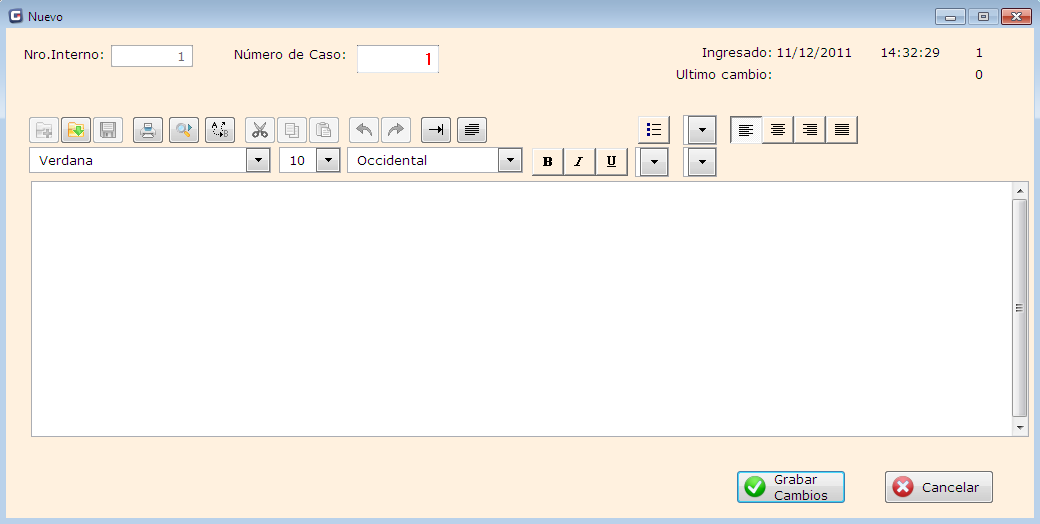Desde el Menú ISO9000/Casos se accede a la siguiente Ventana con la posibilidad Administrar y Consultar los distintos casos.
Se puede filtrar según el estado en el que se encuentran e incluso ver solo los creados o asignados a uno mismo.
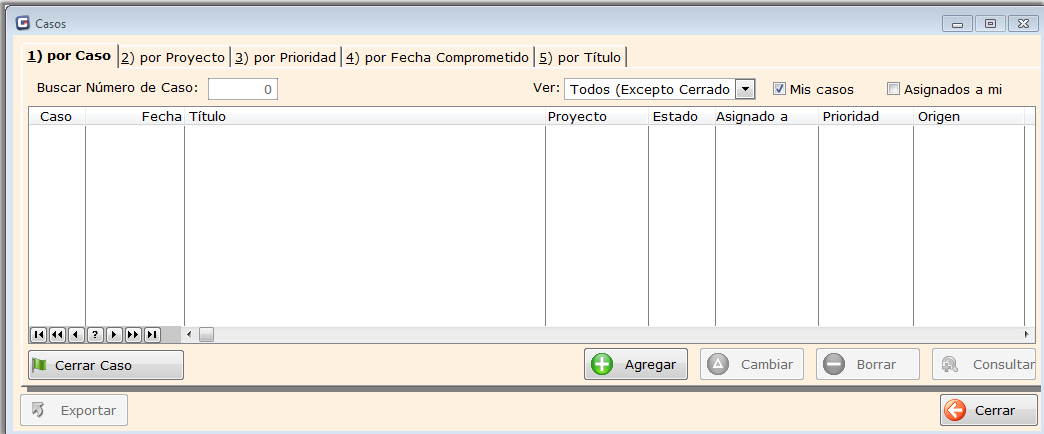
Desde el botón Cerrar Caso permite cambiar rápidamente de estado a Cerrado.
Se puede imprimir un Listado o un Seguimiento entre fechas de los Casos.
También consta de un proceso llamado Cerrar Caso sin Revisión lo cual busca todos los Casos que tengan más de 60 días de implementados a una fecha deseada modificando su estado ha Cerrado sin revisar.
Agregar un Caso Nuevo:
Se cargan los datos necesarios, como el número de Caso y el Título. El Proyecto, donde se puede seleccionar uno a través del botón de la derecha o Administrarlo en caso de ser necesario. Usuario que lo Solicitó y a quien se le asignó, etc.
En el seguimiento del Caso, se Agrega la descripción del mismo y posteriormente nuevas adaptaciones y detalles que se deseen.
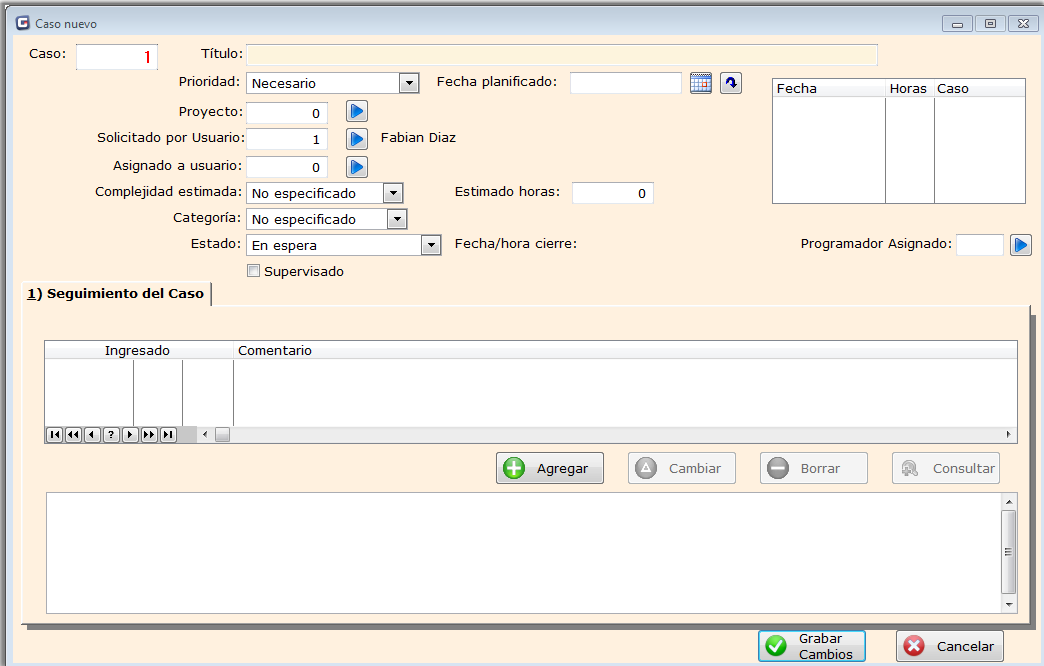
Caso: Número que identifica al caso.
Título: Título del caso a solucionar.
Prioridad: Tipo de Prioridad que se le dará al caso para su solución puede seleccionar entre estas opciones , Rojo Hacer Ya - Urgente - Importante - Necesario - Puede esperar - No importante - No hacer.
Fecha Planificado: Fecha establecida en la plantificación.
Proyecto: Código del proyecto al cual pertenece el caso. Ver Tabla Proyectos.
Solicitado por usuario: Usuario que solicita el caso. Ver tabla Usuarios.
Asignado a Usuario: Usuario al que se le asigno el caso. Ver tabla Usuarios.
Complejidad Estimada: Puede seleccionar entre No especificada - Muy simple - Complicado - Muy complicado - Extremo.
Estimado Horas: Cantidad de horas estimadas para entregar el caso solucionado.
Categoría: Puede seleccionar entre No especificado - Arreglo - Nuevo - Cambio - Soporte - Investigación - Configuración.
Estado: En Espera - Activo - Resuelto sin instalar - Resuelto e implementado - Cerrado - Cerrado sin revisar - Necesita respuesta del Usuario.
Programador Asignado: Código de programador asignado el caso. Ver Tabla Proveedores.
Supervisado: Tildar si es supervisado.
En la ventana seguimiento del caso, se agrega las novedades del seguimiento del caso , pudiendo agregar la descripción completa , resaltando textos y colores en los párrafos.